Si vous travaillez avec plusieurs documents, vous pouvez les fusionner en un seul document. Cela peut être fait avec Word via les options de Microsoft Word.
Il est bien sûr facile d’ouvrir plusieurs documents Word et de tous les copier et coller dans les documents principaux. Cependant, si vous devez fusionner plusieurs documents Word en un seul, le risque d'erreurs est élevé.
Fusionner plusieurs documents Word en un seul document
Avant de commencer, je vous recommande de numéroter chaque document individuel. Vous pouvez conserver le nom de fichier existant, mais pour plus de clarté, vous pouvez ajouter « 1 », « 2 », « 3 », etc. après celui-ci.
Lire ici comment renommer plusieurs fichiers à la fois.
Cela facilite la fusion des fichiers. Vous reconnaîtrez alors l'ordre en fonction des noms de fichiers numérotés.
Ouvrez le document principal dans lequel vous souhaitez insérer d'autres documents. Créez une nouvelle ligne au-dessus ou en dessous du texte existant dans les documents principaux. Selon la ligne sélectionnée, le contenu des autres documents est inséré sur cette ligne.
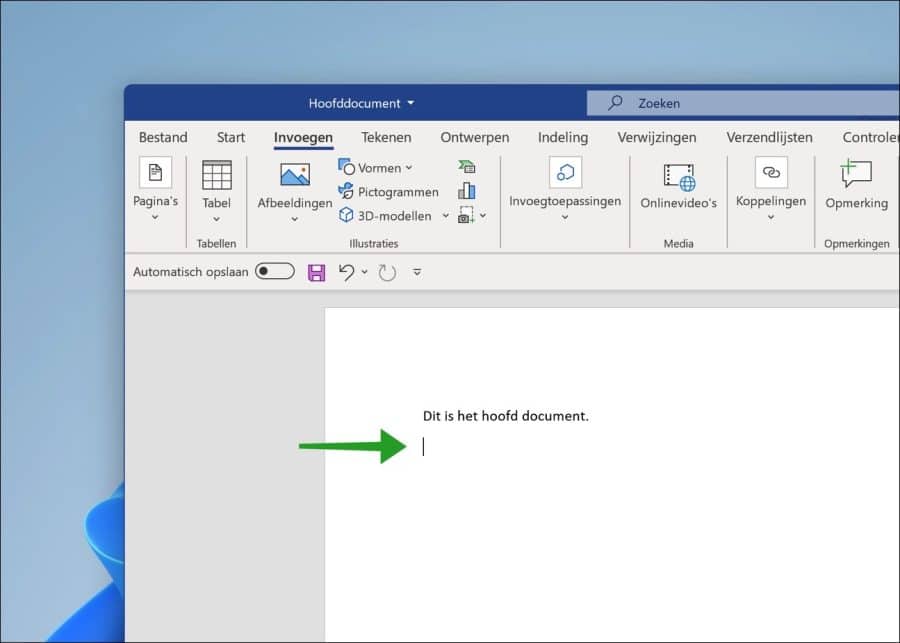
Cliquez ensuite sur « Insérer » dans le menu puis sur « Insérer le texte du fichier ».
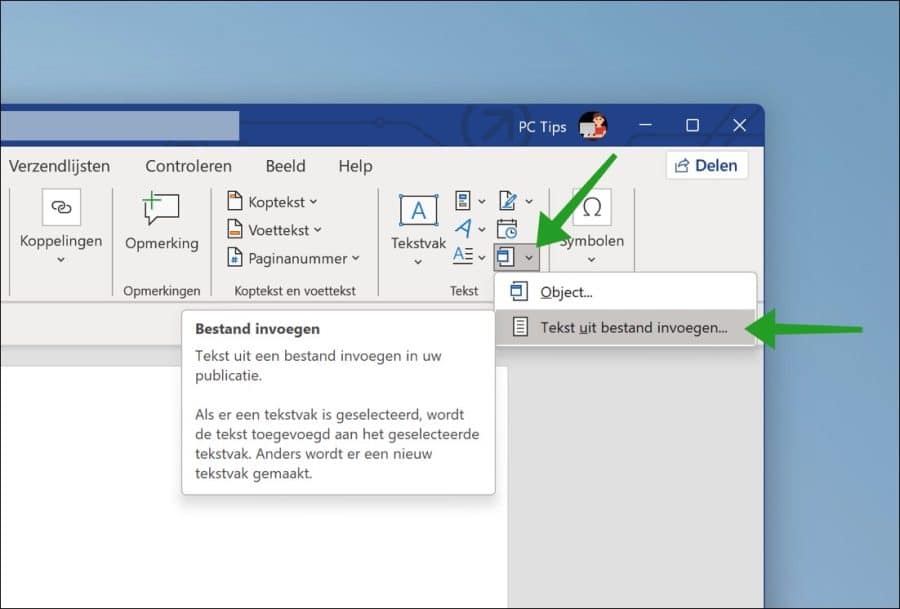
Il est maintenant important de sélectionner tous les documents que vous souhaitez fusionner. Vous commencez par le plus ancien, en l’occurrence le numéro « 2 ». Pour sélectionner également « 1 », maintenez le bouton CTRL enfoncé et cliquez sur le document.
Vous verrez maintenant que la sélection est « Document 1 » et « Document 2 ». Ceci est important car le document est construit sur la base des documents sélectionnés. Si vous sélectionnez d'abord « Document 1 », il apparaîtra au bas des documents principaux.
Une fois que vous avez tout sélectionné dans le bon ordre, cliquez sur le bouton « Insérer ».
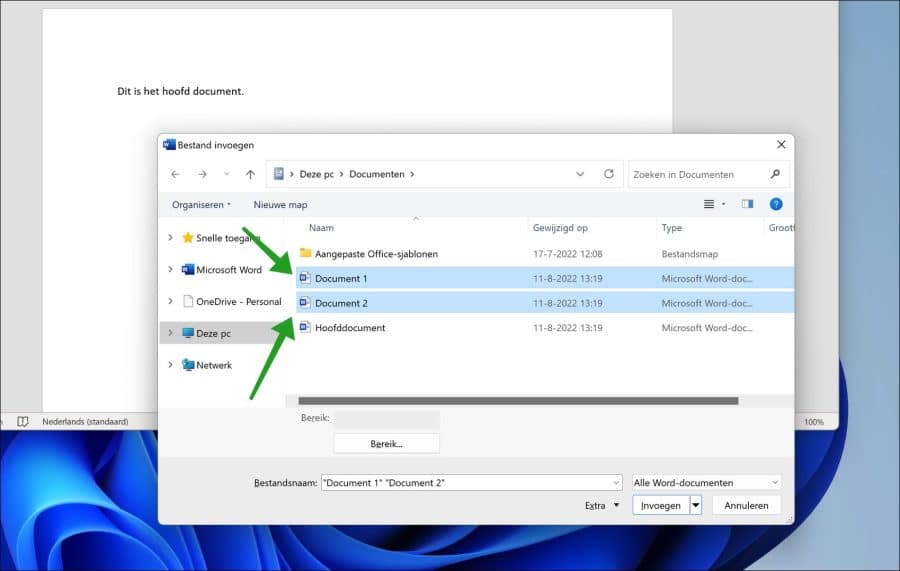
Vous verrez maintenant que le contenu des autres documents a été ajouté au document existant.
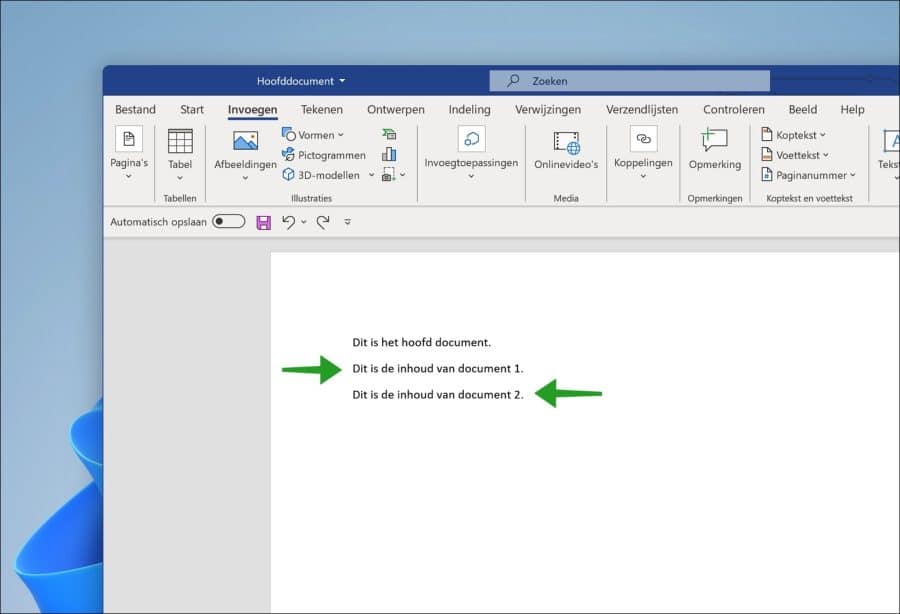
De cette façon, vous pouvez fusionner plusieurs documents en un seul document via Microsoft Word. En savoir plus sur Word :
- Commencez la numérotation des pages à partir d’une page spécifique dans Microsoft Word.
- 5 conseils utiles pour Microsoft Word.
- Le document Word est automatiquement enregistré en arrière-plan.
- Sauvegardez automatiquement un document Word.
J'espère que cela vous a aidé. Merci pour la lecture!

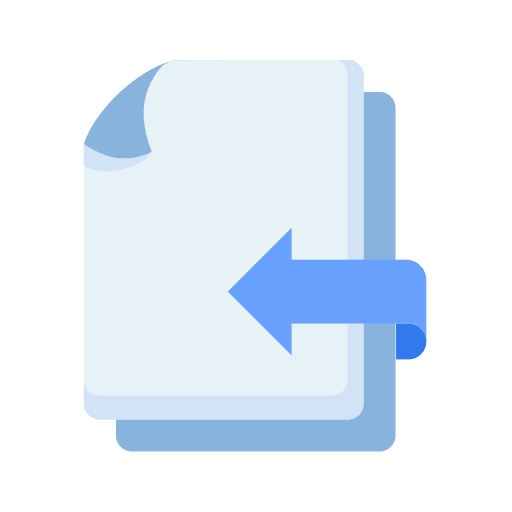
Merci pour toutes vos bonnes explications et conseils qui me sont très utiles !
Cordialement d'Inge